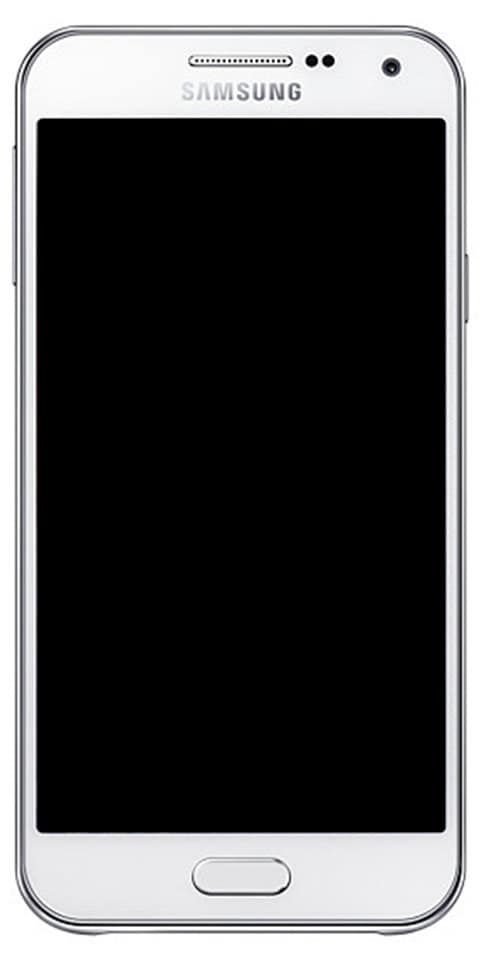Kaedah Berbeza Untuk Memperbaiki Kesalahan Gagal Kemas kini Kodi
Adakah anda ingin memperbaiki ralat Kodi Kemas kini Gagal? Ciri terbaik Kodi adalah bahawa ia bukan hanya pusat media untuk mengurus dan menunjukkan fail media anda. Anda juga boleh memasang alat tambah untuk memberi anda beberapa fungsi baru seperti menonton Twitch, menonton YouTube, mendengar muzik, dan mendengar podcast melalui pusat media. Anda boleh memasang add-on ini melalui repos. Ini adalah laman web di mana fail pemasangan dihoskan. Seperti yang kita tahu Kodi adalah sumber terbuka, sesiapa sahaja boleh membuat add-on mereka sendiri dan kemudian membagikannya dengan Wifi, jadi terdapat banyak add-on percuma yang dapat dipasang oleh pengguna Kodi.
twitch tidak berfungsi pada krom
Walau bagaimanapun, ini kadang-kadang menjadi masalah semasa bekerja dengan repositori atau tambahan. Banyak repositori ditutup pada tahun lalu kerana masalah undang-undang, jadi sekarang terdapat banyak repositori lama yang berhenti berfungsi. Satu masalah adalah pengguna Kodi sering melihat mesej ralat Kemas kini Gagal. Kesalahan ini bermaksud bahawa kemas kini untuk add-on yang telah anda pasang tidak dipasang dengan sempurna dari repositori. Dalam panduan ini, kami akan memberitahu anda mengapa ralat ini berlaku dan kemudian menerangkan kaedahnya untuk memperbaiki ralat Kodi Kemas kini Gagal.
Gunakan VPN Untuk Streaming Kodi:

Sebelum kita bergerak untuk menyelesaikan ralat kegagalan kemas kini pada Kodi, ada masalah keselamatan yang perlu dibincangkan. Seperti yang akan anda lihat, ralat berlaku semasa pengguna cuba mengemas kini add-on yang telah mereka pasangkan dari repo. Banyak repositori menganjurkan add-on yang membolehkan pengguna menonton filem atau rancangan tv secara percuma, atau streaming muzik. Tetapi ini bertentangan dengan undang-undang hak cipta, jadi repositori sering ditutup karena ancaman undang-undang.
Perkara terbaik untuk menjaga keselamatan diri semasa menggunakan Kodi adalah memasang VPN. Rangkaian peribadi maya (atau VPN) menerjemahkan data anda. Ia kemudian dapat meneruskannya ke pelayan proksi peribadi, di mana ia disahkod dan kemudian dihantar kembali ke destinasi asalnya yang dilabelkan dengan alamat IP baru. Menggunakan sambungan peribadi dan IP bertopeng, tidak ada yang memberitahu tentang identiti anda.
Menjaga keselamatan di Wi-Fi adalah seperti yang dirisaukan oleh banyak orang. Walaupun ISP melacak dan menjual maklumat pengguna, pemerintah memerhatikan warga dan penggodam mencari kelemahan yang dapat mereka gunakan. Ini juga menjadi masalah ketika melakukan streaming video menggunakan Kodi. Perisian ini mengibarkan bendera merah di semua industri berkat banyak tambahan pihak ketiga yang menghasilkan kandungan cetak rompak. ISP bertindak balas dengan memantau lalu lintas pengguna Kodi dan juga mencekam kelajuan muat turun.
VPN terbaik dapat membantu memastikan anda selamat dari semua ancaman di atas. VPN juga menyulitkan sebahagian data sebelum mereka meninggalkan peranti anda. Namun, menjadikan seseorang tidak dapat mengambil identiti anda atau melihat apa yang anda pasang. Tahap keselamatan asas ini sangat hebat untuk banyak tugas. Ini termasuk menerobos firewall penapisan, mengakses kandungan terhad geo, dan menjadikan peranti mudah alih anda selamat di Wi-Fi awam.
IPVanish VPN Untuk Kodi
IPVanish tahu betul apa ciri yang sangat diinginkan oleh pengguna Kodi. Kelajuan adalah keutamaan pertama. Perkhidmatan ini juga menyediakan muat turun pantas ke rangkaian lebih daripada 850 pelayan di pelbagai negara. Di mana sahaja anda tinggal, anda akan dapat masuk ke pelayan latensi rendah untuk kelajuan yang luar biasa. Keselamatan juga penting, IPVanish menangani dengan mengunci semua data dengan penyulitan AES 256-bit. Selain itu, ia memastikan keselamatan identiti anda menggunakan keselamatan kebocoran DNS dan suis membunuh automatik. IPVanish boleh menjadikan anda selamat dan terjamin!
IPVanish merangkumi ciri terbaik:
- Ini adalah aplikasi yang mudah digunakan untuk Windows, Linux, Mac, Android, dan iOS.
- Dasar pembalakan sifar pada semua lalu lintas untuk privasi.
- Menyediakan akses penuh ke semua add-on Kodi.
- Muat turun tanpa had dan tiada sekatan kelajuan.
IPVanish juga menawarkan jaminan wang tunai 7 hari. Ini bermakna anda mempunyai seminggu untuk menganalisisnya tanpa risiko.
Apakah penyebab Kesalahan Gagal yang Dikemas kini?

Ralat Kemas kini Gagal berlaku ketika Kodi ingin mengemas kini salah satu alat tambah anda. Kodi secara automatik mengemas kini add-on di latar belakang sehingga anda bahkan tidak menyedarinya. URL repositori yang anda gunakan untuk memasang add-on disimpan di PC anda, jadi ketika Kodi memutuskan bahawa ia ingin memeriksa kemas kini pada add-on, nampaknya ada kemas kini di repositori pada URL yang anda simpan. Biasanya, Kodi tidak dapat mencari kemas kini untuk add-on anda, dalam hal ini, tidak ada yang berlaku dan pemeriksaan kemas kini berakhir, atau ia akan menemui versi terbaru dari add-on yang kemudian akan dipasang atau dimuatkan di tempat lama tambahan.
Sekiranya anda menyemak ralat pembaruan yang gagal pada sistem Kodi anda, itu bermakna proses pengemaskinian tambahan telah gagal. Ia berlaku ketika Kodi melihat bahawa ada model terbaru dari add-on anda di repo, tetapi versi terbaru ini tidak sesuai dengan model add-on yang telah anda pasang saat ini. Ia berlaku apabila repositori mengubah struktur fail atau add-on mengubah nombor versi, yang membingungkan Kodi mengenai apakah add-on pada PC anda sesuai dengan kemas kini di repositori. Sebaliknya, kesalahan boleh berlaku apabila pangkalan data sistem Kodi anda menjadi rosak. Ini bermaksud Kodi tidak dapat menghubungkan antara versi tambahan anda dengan yang baru dengan sempurna.
Kaedah Berbeza Untuk Memperbaiki Ralat Gagal Kemas kini Kodi

Apabila kemas kini gagal ralat boleh berlaku dengan masalah dengan repo atau masalah dengan pangkalan data Kodi anda. Maka ralat ini sedikit sukar untuk dibetulkan. Anda ingin mencuba memperbaiki repositori dan pangkalan data anda untuk memeriksa di mana masalahnya terletak. Cubalah kaedah berikut untuk menyelesaikan ralat kegagalan kemas kini:
Periksa Repositori Yang Menyebabkan Masalah
Sekiranya anda tidak mahu memperbaiki ralat kegagalan kemas kini, anda ingin mengetahui repositori mana yang menyebabkan masalah. Mesej ralat menyatakan add-on mana yang gagal diperbaharui, maka anda ingin memeriksa repositori mana yang bertanggungjawab untuk add-on tersebut. Ini kerana anda mempunyai satu repo yang anda gunakan untuk memasang banyak add-on lain, atau mungkin anda menggunakan repo hanya sekali untuk memasang add-on tertentu. Dalam mana-mana kes, periksa repositori yang gagal mengemas kini hanya untuk terus memperbaikinya.
Inilah cara untuk memeriksa repo mana yang digunakan oleh add-on yang gagal. Sebagai contoh, katakan bahawa add-on Neptune Rising tidak dapat dikemas kini, berikut adalah cara anda memeriksa maklumat mengenai repositori yang bertanggungjawab:
Langkah 1:
Pergi ke anda Lakukan skrin utama
Langkah 2:
Berpindah ke Alat tambah dari menu sebelah kiri
Langkah 3:
Berpindah ke Alat tambah video dari menu sebelah kiri (ini disebabkan Neptune Rising adalah tambahan video. Sekiranya anda ingin mendapatkan maklumat mengenai alat tambah muzik, anda kemudian akan mencari Alat tambah muzik )
Langkah 4:
Dari senarai add-ons, periksa yang anda mahukan. Dalam keadaan kita, Neptune Naik . Sekarang ketik kanan nama add-on dan kemudian pilih Maklumat
Langkah 5:
Sekarang anda akan melihat halaman maklumat mengenai add-on tersebut. Lihat di bahagian bawah ikon tambah yang terdapat di sebelah kiri dan kemudian anda akan melihat kotak yang bertuliskan Repositori:
papan kekunci star wars battlefront 2 tidak berfungsi
Langkah 6:
Apa sahaja yang ditulis selepas itu Repositori: adalah nama repo dari mana pengaya ini dipasang. Dalam keadaan ini, ia adalah Repo Blamo
Periksa Sama ada Repositori Masih Diaktifkan
Sekarang kerana anda tahu repo mana yang menimbulkan masalah, sudah tiba masanya untuk melakukan penyelidikan. Banyak repo terpaksa ditutup atau beralih ke URL terbaru pada tahun lalu kerana tindakan keras repos yang menganjurkan add-on yang boleh anda gunakan untuk streaming haram. Ini bermaksud bahawa banyak repositori boleh berhenti berfungsi dan anda mungkin mahu mengubah beberapa perkara untuk menyelesaikannya.
Periksa nama repositori di google yang anda kenali pada langkah di atas dan kemudian periksa sama ada anda mendapat berita terkini mengenai penutupan repositori atau pergi ke URL baru. Apabila repositori ditutup, maka anda harus menghapusnya dari sistem anda. Dalam keadaan ini, anda tidak mahu mendapatkan kemas kini untuk add-on anda. Namun, add-on dapat terus berfungsi seperti sebelumnya dan anda tidak dapat melihat lagi kesalahan pembaruan yang gagal.
Apabila repositori mempunyai URL baru, anda harus mengemas kini sistem Kodi anda:
Langkah 1:
Pergi ke anda skrin utama dan kemudian beralih ke tetapan
Langkah 2:
Berpindah ke Pengurus Fail
Langkah 3:
Periksa repositori yang anda mahu kemas kini URL untuk dan ketik kanan di atasnya, kemudian pilih Edit sumber
Langkah 4:
Kemudian masukkan URL baru di medan teks dan kemudian ketik okey
Kemas kini Repositori Secara Manual
Sekiranya repos belum ditutup dan tidak dapat memindahkan URL tetapi anda masih menerima ralat pembaruan gagal. Maka anda mesti cuba memaksa repositori dikemas kini. Sudah tentu, kemas kini tersekat dan tidak dapat dipasang dengan betul, jadi nampaknya sistem apabila kemas kini telah dipasang tetapi sebenarnya ia tidak dapat berfungsi apabila pengaya cuba mengemas kini sendiri. Memaksa kemas kini manual repositori dapat menyelesaikan masalahnya.
Mari mari kita periksa cara memaksa kemas kini repositori secara manual:
Langkah 1:
Pergi ke anda skrin utama
hapus sementara menunggu kemas kini windows 10
Langkah 2:
Kemudian pindah ke Alat tambah
Langkah 3:
Ketik pada ikon yang kelihatan seperti kotak terbuka
Langkah 4:
Berpindah ke Pasang dari fail zip
Langkah 5:
Periksa fail zip untuk repositori. Dalam keadaan kita, kita menuju menyalahkan dan kemudian ketik dua kali repositori.blamo-0.1.3.zip
Langkah 6:
Selepas ini, repositori dikemas kini. Anda kemudian akan melihat pemberitahuan yang mengatakan bahawa repositori dikemas kini selepas beberapa saat.
Langkah 7:
Sekarang kami ingin mengemas kini add-on yang menyebabkan masalah. Berpindah ke Alat tambah saya
Langkah 8:
Sekarang menuju ke Alat tambah video
Langkah 9:
Cari tambahan yang tidak dikemas kini dengan betul - kemudian kami akan gunakan Neptune Naik sekali lagi untuk contoh ini. Ketik kanan di atasnya dan kemudian pilih Maklumat
Langkah 10:
Pergi ke halaman maklumat tambahan, kemudian pilih Kemas kini dari menu di bahagian bawah
Langkah 11:
Ini memunculkan kotak yang menampilkan repos yang anda ada untuk mengemas kini add-on. Pilih repositori yang baru sahaja anda kemas kini - dalam keadaan ini, Versi 1.3.9, Blamo Repo.
Langkah 12:
Sekarang add-on akan dikemas kini dan anda kemudian akan melihat add-on pemberitahuan yang dikemas kini. Sekarang anda tidak dapat melihatnya ralat kemas kini gagal lagi.
Ganti Atau Buang Repositori
Tetapi apa yang anda lakukan sekiranya anda mengetahui bahawa repos yang anda gunakan ditutup sepenuhnya? Seperti yang berlaku baru-baru ini dengan repositori iaitu Colossus, Noobs and Nerds, Smash, Looking Glass, dan banyak lagi. Repositori ini telah dikeluarkan sepenuhnya dan tidak tersedia untuk memuat turun atau memasang kemas kini tambahan.
Apabila repositori yang telah anda gunakan ditutup, anda akan memadamkan repositori dari PC anda. Ini kerana membiarkan URL repositori lama dihubungkan ke PC anda boleh menjadi risiko keselamatan, terutama ketika repositori dihapus kerana pelanggaran hak cipta. Anda juga boleh menyimpan add-on yang anda pasangkan dari repositori. Tetapi anda juga memadamkan repositori dari halaman Pengurus Fail anda. Apabila anda menghapus atau menghapus repositori tetapi meninggalkan add-on yang terpasang, maka add-on akan terus berfungsi seperti sebelumnya. Ia tidak dapat dikemas kini. Dalam jangka pendek, ini tidak akan menjadi masalah kerana ia akan terus berfungsi. Tetapi dalam jangka masa panjang, ketiadaan kemas kini bermaksud bahawa kesalahan akan muncul dalam add-on dan tidak akan menjadi efisien atau boleh dipercayai.
Selesaikan Fail Pangkalan Data yang rosak
Itu merangkumi kaedah untuk menyelesaikan ralat pembaruan yang gagal ketika masalahnya adalah dengan repositori yang anda gunakan. Tetapi anda akan ingat bahawa ralat juga boleh berlaku oleh masalah menggunakan pangkalan data Kodi anda. Apabila pangkalan data menjadi rosak, mustahil untuk mengemas kini tambahan kerana terdapat ketidakcocokan dengan apa yang dikatakan oleh pangkalan data anda. Dalam keadaan ini, anda ingin membina semula atau merancang semula pangkalan data anda. Begini caranya:
Langkah 1:
Pergi ke Kodi anda skrin utama
Langkah 2:
Berpindah ke Tetapan dengan mengetuk ikon yang kelihatan seperti roda gigi
Langkah 3:
Berpindah ke Pengurus Fail
Langkah 4:
Sekarang ketik dua kali Direktori profil dari senarai di sebelah kiri
Langkah 5:
Ketik dua kali Pangkalan data
Langkah 5:
Periksa fail pangkalan data add-ons anda. Fail ini akan dikenali sebagai AddonsXX.db , dengan XX mewakili nombor.
Langkah 6:
Sekarang ketik kanan pada fail pangkalan data add-ons dan kemudian pilih Padam
Langkah 7:
Ini akan membuang fail pangkalan data anda. Anda boleh sekarang mulakan semula Kodi dan fail pangkalan data akan direka semula. Ini akan menyelesaikan ralat kegagalan kemas kini anda.
Kemas kini Ke Versi Kodi Terkini
Akhirnya, jika tiada kaedah ini membantu, maka kaedah terbaik untuk menyelesaikan banyak masalah dengan Kodi adalah mengemas kini ke versi terbaru. Kodi tidak dapat mengemas kini secara automatik, jadi jika anda menggunakan Kodi sejak beberapa tahun kebelakangan ini, anda mungkin mempunyai banyak versi di belakang. Ini boleh menyebabkan masalah keserasian dengan alat tambah yang menghalangnya daripada berfungsi dengan sempurna.
legenda puncak tersekat untuk meneruskannya
Kesimpulan:
Saya harap ini dapat membantu anda menyelesaikan ralat kegagalan kemas kini pada Kodi. Adakah anda pernah menghadapi kesilapan ini, dan bagaimana anda menyelesaikannya? Adakah anda mempunyai kaedah lain untuk menyelesaikan ralat ini? Beritahu kami pendapat anda di bahagian komen di bawah.
Baca juga: